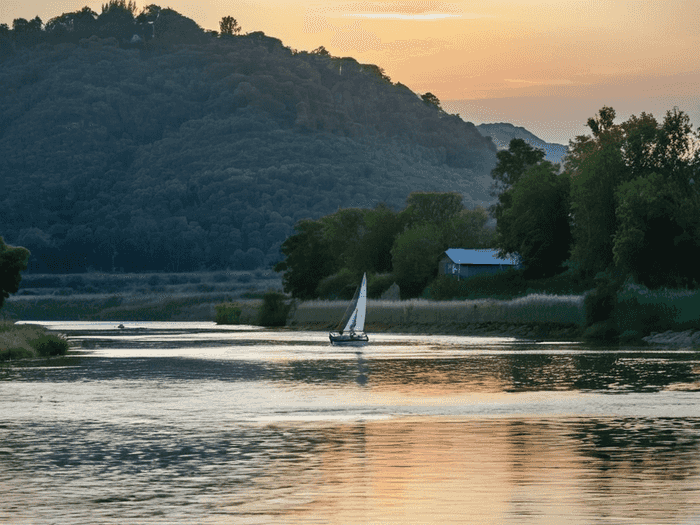如何运用公式分类汇总

 已认证
已认证雨后初晴为您分享以下优质知识
在Excel中运用公式进行分类汇总,主要通过以下函数实现,结合多条件判断和动态引用可满足不同场景需求:
一、基础分类汇总
SUMIF函数
适用于单条件求和,语法为:
$$
=SUMIF(条件范围, 条件, 求和范围)
$$
示例:统计销售部总销售额:
$$
=SUMIF(A2:A100, "销售部", C2:C100)
$$
*小贴士:数据需按条件列排序以提高效率。*
COUNTIF函数
用于统计符合条件的单元格数量,语法:
$$
=COUNTIF(范围, 条件)
$$
示例:统计某类别记录数:
$$
=COUNTIF(A2:A100, "特定类别")
$$
二、多条件分类汇总
SUMIFS函数
支持多条件求和,语法:
$$
=SUMIFS(求和范围, 条件范围1, 条件1, 条件范围2, 条件2, ...)
$$
示例:统计北京地区销售部销售额:
$$
=SUMIFS(D2:D100, B2:B100, "北京", C2:C100, "销售部")
$$
*进阶技巧:使用通配符(如`_A_`表示含A的文本)和`OR`函数处理空值。*
三、动态分类汇总
INDIRECT函数与动态引用
适用于多表数据汇总,公式示例:
$$
=SUMIFS(INDIRECT("数据!D2:D"&ROW()), INDIRECT("数据!B2:B"&ROW()), "北京")
$$
*通过`INDIRECT`动态引用不同工作表数据,实现实时更新。*
四、注意事项
数据排序:
多条件汇总前建议对条件列排序,提升计算效率。
公式输入:数组公式需按`Ctrl+Shift+Enter`完成(Excel 2019及以上版本自动识别)。
数据透视表:若需更灵活的可视化,可结合数据透视表使用。
通过以上方法,可高效完成Excel中的分类汇总需求,满足从基础统计到复杂多维度分析的场景。